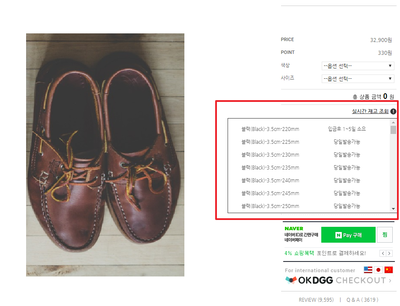"이지보드 메뉴얼"의 두 판 사이의 차이
둘러보기로 이동
검색으로 이동
| 18번째 줄: | 18번째 줄: | ||
| valign=top| | | valign=top| | ||
| − | 2. 이지보드 서비스를 통해 다음과 같은 업무 효과를 기대할 수 있습니다. | + | 2. 이지보드 서비스를 통해 다음과 같은 업무 효과를 기대할 수 있습니다.<br/> |
| − | ① 고객 응대 업무 최소화 | + | ① 고객 응대 업무 최소화<br/> |
② 주문 과정 간소화 | ② 주문 과정 간소화 | ||
2019년 5월 27일 (월) 02:24 판
개요
|
1. 이지보드 서비스란 이지어드민 재고현황에 따라 상품옵션별로 당일 발송 가능한 여부를 자사몰 상품 페이지에 표시하는 서비스입니다.
|
|
2. 이지보드 서비스를 통해 다음과 같은 업무 효과를 기대할 수 있습니다. |
|
3. 이 문서에서는 이지보드를 세팅하는 방법에 대해서 설명하고 있습니다. |
step 1. 관리자 페이지 로그인하기
|
파일:.png (확대하려면 클릭) 1. 이지보드 서비스 세팅이 마무리된 경우 하단 URL로 접속할 수 있습니다. |
|
파일:.png (확대하려면 클릭) 2. 페이지에 접속 후, 이지어드민 계정 정보와 동일하게 입력하여 로그인합니다. |
|
파일:.png (확대하려면 클릭) 3. 세팅에 문제가 없는 경우 정상적으로 메인화면에 접속됩니다. |
step 2. 카테고리 설정하기
|
파일:.png (확대하려면 클릭) 1. 동일한 재고 구간에 대해서 배송 안내 문구를 다르게 설정할 수 있습니다.
|
|
파일:.png (확대하려면 클릭) 2. 기본설정-카테고리 설정을 클릭합니다. |
|
파일:.png (확대하려면 클릭) 3. 카테고리 이름을 입력합니다. |
|
파일:.png (확대하려면 클릭) 4. 품절사용 여부를 설정합니다.
|
|
파일:.png (확대하려면 클릭) 5. 재고타입에서는 재고의 기준값을 설정합니다.
|
|
파일:.png (확대하려면 클릭) 6. 재고구간별 표시 설정에서 재고 구간을 설정합니다. |
|
파일:.png (확대하려면 클릭)
|
|
파일:.png (확대하려면 클릭)
|
|
파일:.png (확대하려면 클릭)
|
|
파일:.png (확대하려면 클릭)
|
|
파일:.png (확대하려면 클릭)
|
|
파일:.png (확대하려면 클릭)
|
step 3. 상품 설정하기
|
파일:.png (확대하려면 클릭) 1. 상품별로 step 2에서 설정한 카테고리로 적용하는 단계입니다. |
|
파일:.png (확대하려면 클릭) 2. 상품설정 메뉴를 클릭합니다. |
|
파일:.png (확대하려면 클릭) 3. 상품을 검색합니다.
|
|
파일:.png (확대하려면 클릭) 4. 카테고리를 수정할 상품을 선택합니다.
|
|
파일:.png (확대하려면 클릭) 5. 지정할 카테고리를 선택합니다. |
|
파일:.png (확대하려면 클릭) 6. 수정 버튼을 클릭하면 지정한 조건으로 카테고리가 일괄 수정됩니다. |